Далеко не все активные пользователи штатной программы «Напоминания» на iPhone, iPad и компьютерах Mac знают о том, что имеется возможность делиться списками напоминаний с членами семьи и друзьями. Проблема даже не в том, что пользователи невнимательны, а в том, что Apple сделала функцию достаточно неочевидной, хотя она определённо пользуется популярностью.
Возможностью поделиться списками напоминаний можно воспользоваться как на iPhone, iPod touch и iPad, так и на Mac и через веб-интерфейс на сайте icloud.com. Удобно иметь общие списки с близкими, когда например нужно делать совместные покупки или дела, когда вы с коллегой работаете в одной фирме и так далее.
Как создавать списки напоминаний?
Сделать это достаточно просто. На главной странице приложения «Напоминания» просто щёлкните по плюсику рядом с поиском в правом верхнем углу дисплея, после выберите пункт «Список».
Далее назовите его и выберите один из доступных цветов.
Поддержка шаринга и права пользователей
Вы можете делиться списками напоминаний с пользователями, которые имеют доступ к iCloud. Технология iCloud работает на всех устройствах с поддержкой iOS 5 и более новыми версиями операционной системы.
Человек, который расшаривает список напоминаний, может:
- просматривать, редактировать и удалять список;
- просматривать, добавлять и удалять участников списка;
- закрывать доступ к списку;
- удалять список.
Человек, который имеет доступ к списку напоминаний, может:
- просматривать и редактировать список;
- посмотреть участников списка.
Как поделиться списком напоминаний на iPhone, iPod touch и iPad?
1. Запустите приложение «Напоминания» на iOS-устрйостве.
2. Выберите интересуемый список.
3. В правом верхнем углу нажмите «Правка».
4. В списке выберите меню «Поделиться».
5. Нажмите кнопку «Добавить участника».
6. Тапните по кнопке «+» и выберите из списка контакт.
7. Нажмите кнопку «Добавить», а затем — «Готово».
В шапке списка появившаяся надпись «Общий для: …» говорит о том, что операция прошла успешно. Добавляемый контакт должен подтвердить ваше приглашение.
Как поделиться списком напоминаний на Mac?
1. Запустите приложение «Напоминания» через Dock или воспользуйтесь поиском Spotlight.
2. В левом боковом меню выберите интересуемый список и подведите курсор к области правее названия списка. Там отобразится иконка шаринга. Тапните по ней.
3. В появившемся контекстном меню оставьте курсор в поле «Поделиться с…» и введите имя контакта.
4. Нажмите кнопку «Готово».
Как поделиться списком напоминаний при помощи сайта icloud.com
1. Перейдите на icloud.com и авторизуйтесь, введя логин и пароль от Apple ID.
2. Откройте приложение «Напоминания».
3. В левом боковом меню нажмите на иконку шаринга напротив интересуемого списка и добавьте участника.
4. Нажмите кнопку «Готово».
Как удалить контакты, имеющие доступ к списку напоминаний?
На iOS: выберите список → «Правка» и сделайте свайп влево по контакту → «Удалить» или откройте контакт и нажмите кнопку «Закрыть доступ».
На OS X/iCloud: нажмите на иконку шаринга → выберите контакт → «Удалить».
Как принять приглашение на получение доступа к списку напоминаний?
Это действие можно выполнить, положительно ответив на вопрос в самом приложении «Напоминания» на iOS или OS X, или открыв уведомление, пришедшее на почтовый ящик.
Ограничения приложения «Напоминания»
Сервис iCloud имеет следующие ограничения:
- общее максимальное количество календарей, списков и напоминаний — 25 000;
- максимальное суммарное число календарей, списков и напоминаний — 100;
- максимальный размер данных — 24 МБ;
- максимальное количество символов в названии напоминания — 100;
Вопросы и ответы
Вопрос: Можно ли указать список напоминаний по умолчанию?
Ответ: Да, можно. На iOS откройте Настройки → Напоминания → По умолчанию и выберите список. На OS X откройте меню «Напоминания» → «Список по умолчанию» и выберите интересуемый список.
В: Напоминания не отображаются на других устройствах. Как исправить?
О: Всё просто! На iOS откройте Настройки → iCloud и напротив пункта «Напоминания» поставьте переключатель в активное положение. В OS X откройте → Системные настройки… → iCloud и поставьте галочку напротив пункта «Напоминания».
В: Являются ли уведомления общими?
О: Нет. Если вы поставите в напоминании сигнал на какое-нибудь время, он прозвучит только на вашем устройстве.
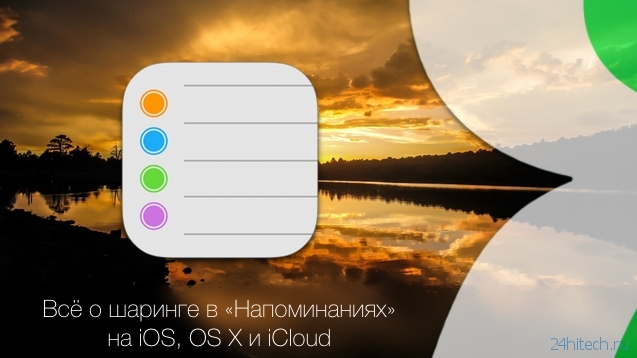
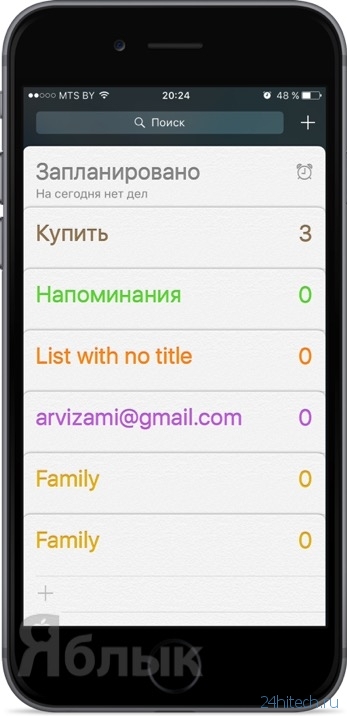
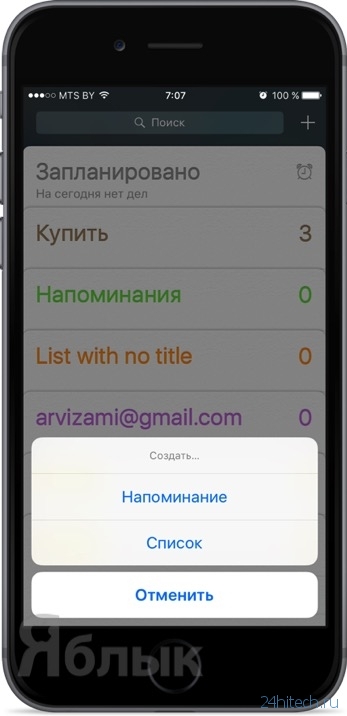
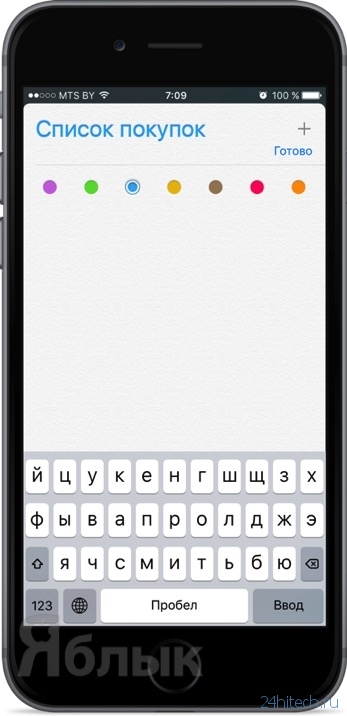
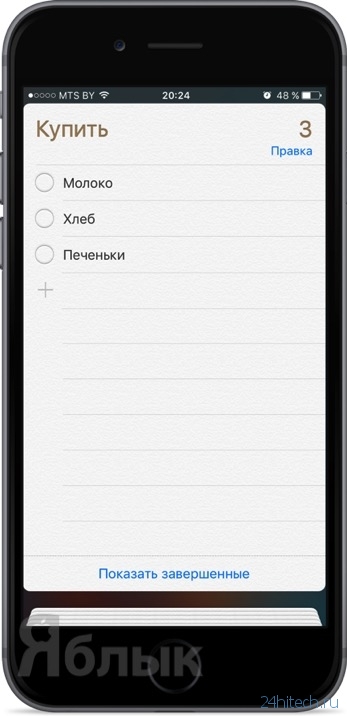
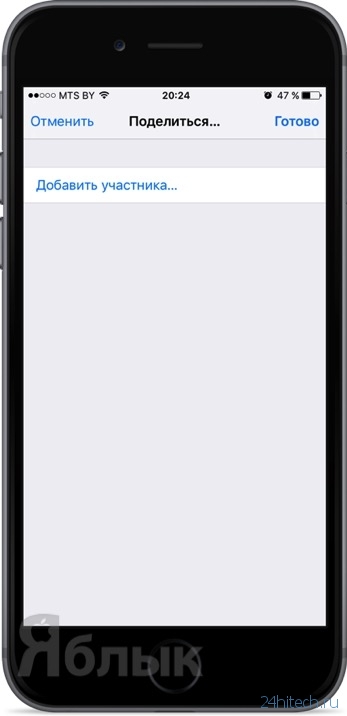
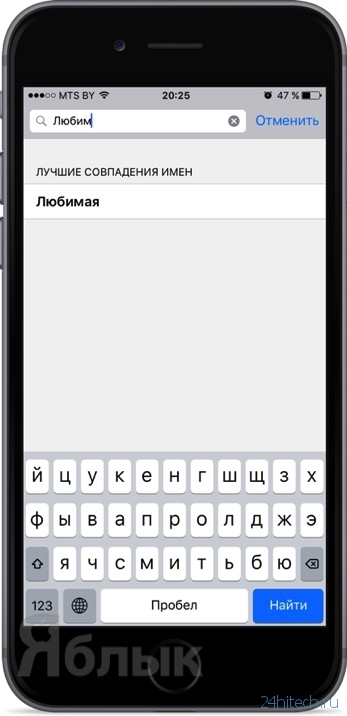
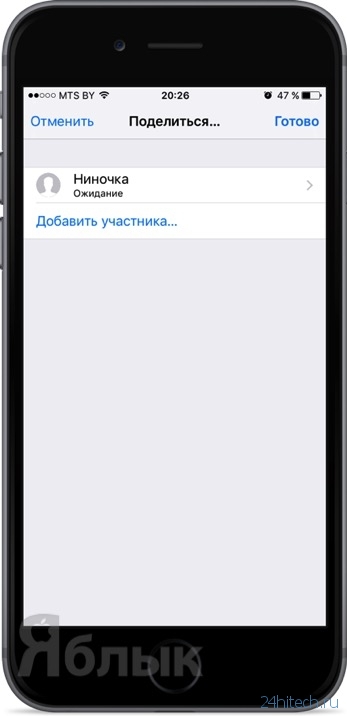
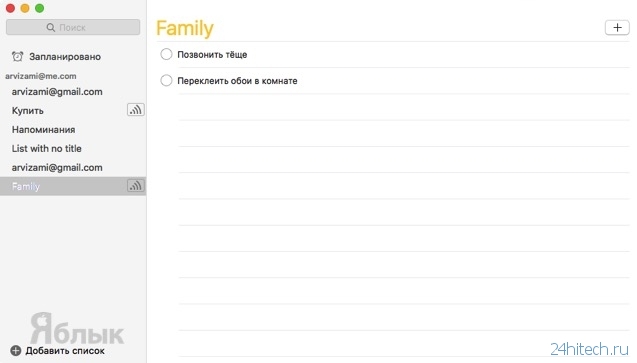
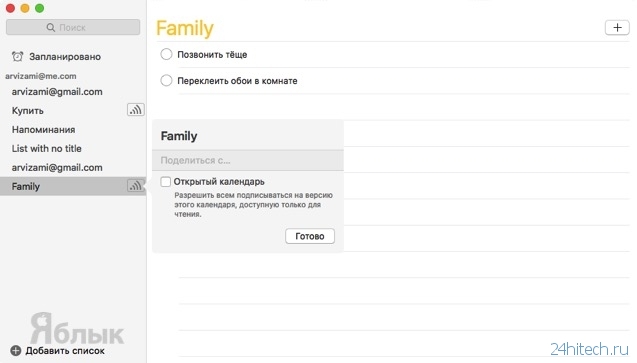
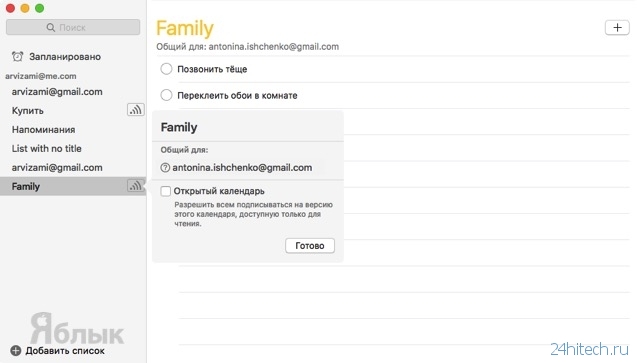
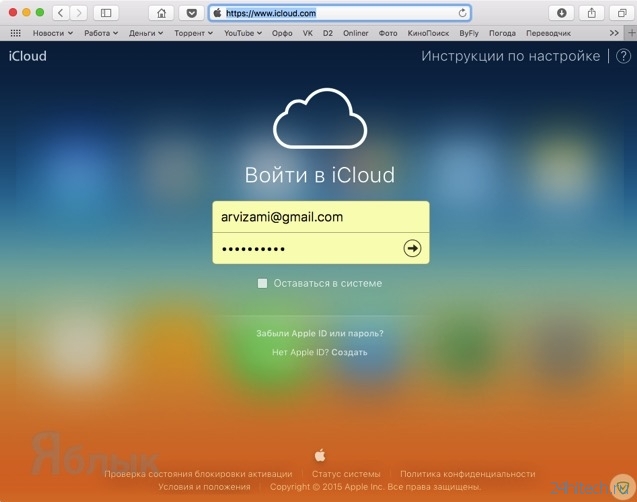
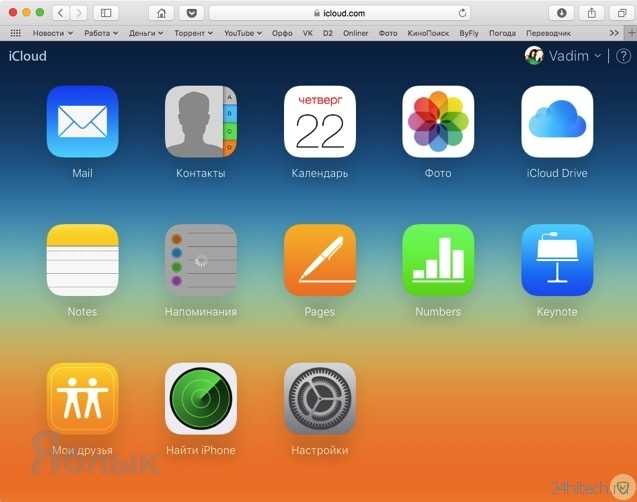
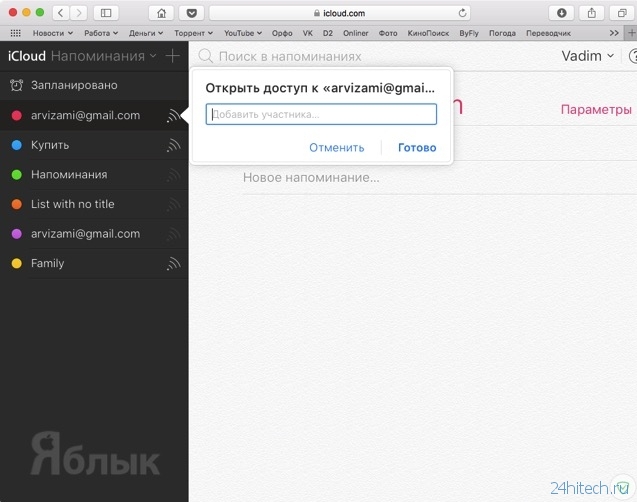
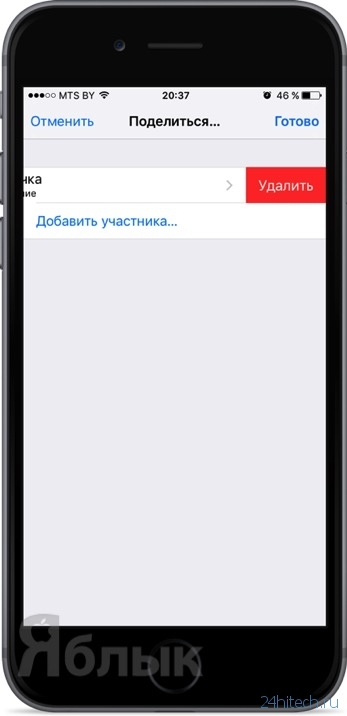
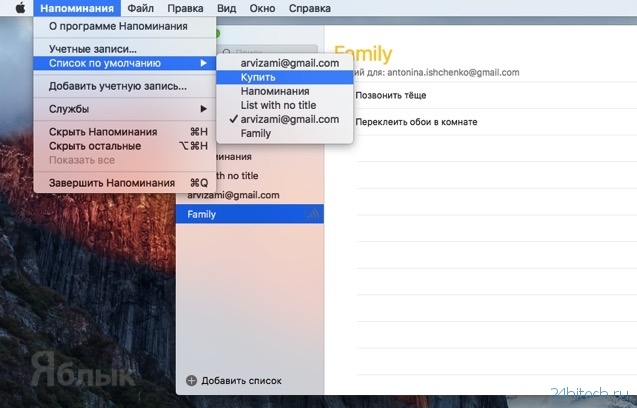
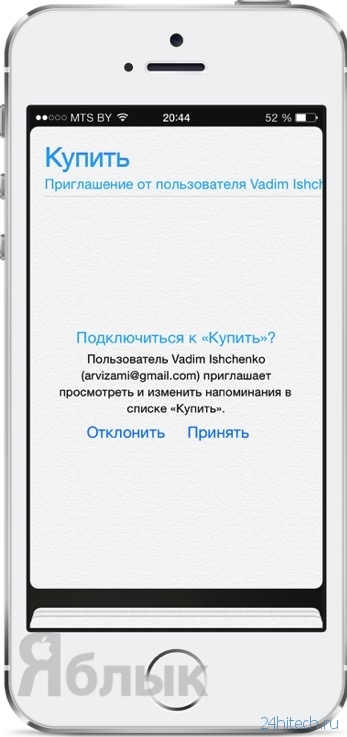
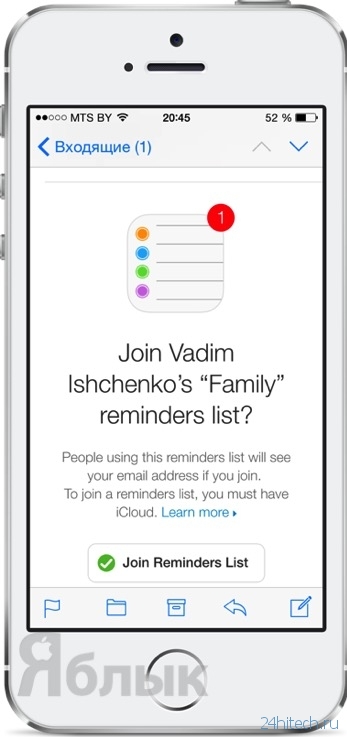
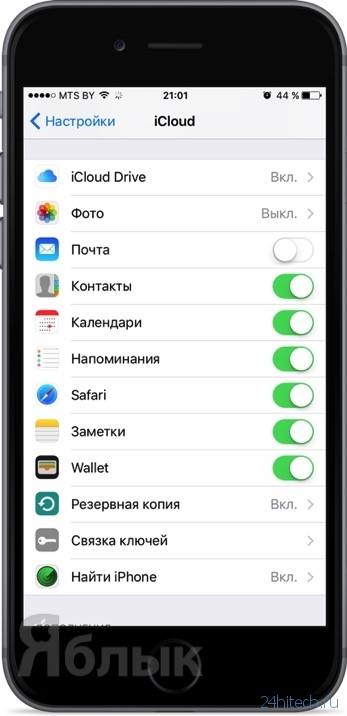



Нет комментарий